PS应用画笔工具绘制各种云彩图案教程
摘要:教程用到的都是PS自带的笔刷和图案,制作之前只需要调出画笔设置面板,适当选择好笔刷,再适当设置一些参数和纹理。然后用画笔就可以画出自己想要的...
教程用到的都是PS自带的笔刷和图案,制作之前只需要调出画笔设置面板,适当选择好笔刷,再适当设置一些参数和纹理。然后用画笔就可以画出自己想要的云彩图案。5 `6 ]% T" t9 d* H9 X7 J. p
国际惯例上最终效果



1、首先我们新建一个 400*400的文档,设置前景色81C1E9、背景色2785DA,线性渐变垂直拉制背景

2、按F5进入笔刷调板。 画笔笔尖形状:笔尖类型 柔角100 ,直径 100Px,间距 259
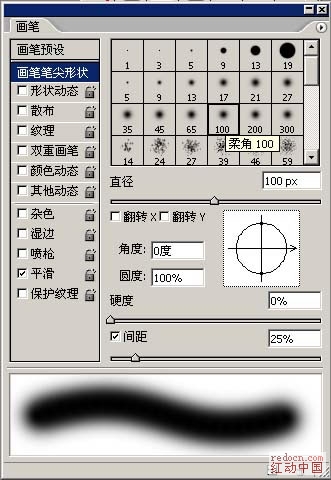
【PS应用画笔工具绘制各种云彩图案教程】相关文章:
★ Photoshop用钢笔工具钩下一图像后怎样抠到新建的文件中
上一篇:
PS打造乌云密布的照片特效
下一篇:
PhotoShop中的计算命令的原理
